ディップ株式会社に2022年度に新卒入社しました。弊社はアルバイト求人媒体「バイトル」を主力とした人材×ITの会社で、社内業務効率化を主導する部署にて働いています。
齋藤飛鳥が好きです。
最近の楽しみは猫の画像を撫でること。PCの画面に指紋がつくけど気にしません。
そんな新卒入社の職場に入社して8ヶ月ほど、日々Figmaさんにお世話になっているので、感謝の気持ちを込めてクリスマス企画に参加させて頂こうと思いました。
新卒入社目線 オンボーディングに効果があったFigma運用ポイント
今回は、「Figmaが職場にあってくれて良かった〜!」と感じた、チームでの運用ポイントを7個ほど、オンボーディングツールとしてのFigjamを中心に、新卒で右も左もわからなかった僕の視点でご紹介致します。
暴れ出すみんなのカーソル、始まるハイタッチ祭り
まずは僕がFigmaの中で一番好きなところから紹介します。
Figmaはデザイン用のツールですが、ホワイトボードツールのFigjamもセットで使うことができ、チームで交流する際にはFigjamを頻繁に利用しています。
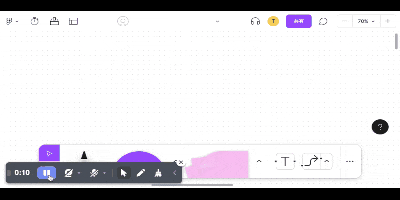 |
Figjamがとても好きな理由はFigjamではカーソルを振ることで手を振ることができ、カーソルがぶつかるとハイタッチできる機能があるところです。
入室した瞬間に人がたくさんいると部署の皆さんのカーソルが左右に荒ぶり始め、誰かが司会を始めるまでハイタッチタイムが始まり、落書きが描かれ、描かれた落書きは⌘+Vで増殖し画面を埋め尽くします。
混沌とした視覚的なうるささがチームアップを実感させてくれるのに加え、この「暴れている感」は現実世界でも味わえない程度に刺激的です。
弊部署は基本リモートワークで対面で話すことは少ないですが、対面で盛り上がって酒を飲んだ次の日くらい打ち解けた感覚になれてしまうところがFigjamの凄いところだと感じます。
半期の振り返りも、部署横断Pjの成果報告も、キックオフMTGもFigjam
入社してからこれまで、ほとんどの業務をFigjamとFigmaで済ませてきました。
Figjamはホワイトボードツールですが、作成物がデザイン的に綺麗な展開になるため、検討資料をブラッシュアップするとそのまま報告資料として使うことができます。
検討資料と報告資料を分けないことで、別の方に業務のやり方を説明するときにも画面遷移をしなくて済むのでオススメです。
使うツールが少なくて済み覚えやすいため、挫折しない
使うツールが少なくすめば、操作を覚える手間が小さくてすみます。
特に似たツールをいくつも使うとコマンドの記憶が混ざってミスが量産されることでしょう。ホワイトボードツールとデザイン作成ツールで操作が統一されているFigmaでは、操作に慣れがあり快適です。
Figmaはそもそも使い方がわかりやすいらしく、マニュアルなど必要なく直感的に操作しているうちに使いこなせるようになれました。
業務ツールの学習コストが低いことはもはや当然のように感じていますが、改めて振り返ってみるとオンボーディングしていく側としては難易度が大きく変わるポイントです。
過去に先輩が作った資料を遡れるので、「やり方がわからない」ということがない
あらゆる資料を作成できるFigma・Figjamですが、作成するほど資料が一箇所に集約されていきます。そのため、やったことのない業務を任されても過去の資料を遡って流れを確認したり、提案の土台にすることができます。
所属している課の中では、資料作成ツールはFigamaとNotionで完結しているため、わからないことがあればそれぞれの検索ボックスで調べるだけで理解できることが多く、質問しまくり期から早く卒業するのに役立ちました。
共同編集で、作成した資料をFBもらいながら一緒に修正したり作って行ったりできる
クラウド型で同時編集できることは、業務を覚えるための効率を底上げしてくれたと感じます。
これまでにオフラインツールのスライドアプリを利用していたこともあるのですが、箇条書きで修正指摘をもらい修正して提出し、解釈が違ったりしてまた再提出といった作業を1~2時間スパンで行っていました。
Figjamでは、指摘して頂きながら見本を作成してもらったり、修正箇所にメモを付けておくことが簡単になりました。
Figjamで慣れてからFigmaに入れるので、UIデザインまでの距離が近かった
入社当初FigmaもFigjamも触ったことのない状態でしたが、現在ではFigmaでアプリのデザインを複製して新機能のプロトタイプを作成するといったことも行うようになりました。
Figmaを使ってみるまではFigjamでデザインを作っていたのですが、操作が本当に簡単な反面、用意された形以外のオブジェクトを使ったり、色を調整したりはできません。
そこで「Figmaを使ってみよう」と思い立ってすぐ使える状況と、基本の動きはFigjamでなんとなくわかっていることがハードルを下げてくれました。
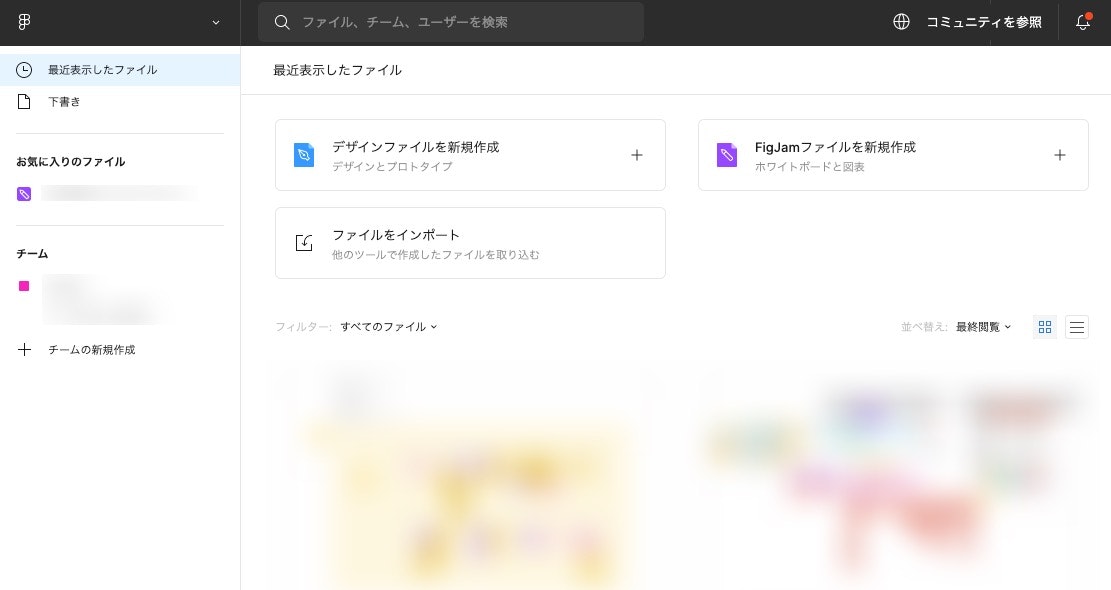 |
| Figmaが隣にいてくれる |
Figmaを使うようになったきっかけは同じ業務をしている方がFigmaも使っているのを見たことなので、Figjamに慣れてきた新入りがいたらFigmaを簡単にレクチャーしてあげるとスムーズに使えるようになると思います。
チーム全員がアプリのデザインにアクセスできる
Figmaの操作を理解すれば、自分が関わるアプリのデザインがどういった構成になっているのか理解することがとても簡単になります。
ワイヤーの下書きくらいであれば、既存のデザインのコピペ&ちょっとした変更で作成できるため、デザイナーさんと相談〜開発までテンポよく進むになりました。
自分で出来る業務範囲が広がることは、自分のレベルアップを実感して嬉しくなると共に、チーム内での業務の巻き取りができるようになり、「臨機応変」の体得につながります。まだ勉強中ですけど。
Figmaをどう運用するかは大事。巻き込まれる側の積極性も大事。
Figmaが導入されていることで、業務に慣れる労力が大幅に軽減されていると感じます。
しかし、入社すぐに「めっちゃ楽〜!」と思っていたかといえばそうではなく、1UPのために色々なアプローチを試してみる必要があったとは思いましたので、そんな新入りの意見も参考になればとても嬉しいです。